
Sabit bildirimler ile boğulmuş mu? İle başlayan iOS ve iPados 15 , iPhone ve iPad'iniz bir bildirim özeti özelliği sunar, bildirimleri derhal yerine bir "özet" olarak bir "özet" olarak görünecek şekilde belirlemenizi sağlar.
Benzer Netleme özelliği Bildirim özeti, istenmeyen dikkat dağıtıcıları önlemenize yardımcı olur. Özellik için ilk kurulumu atladıysanız veya daha sonra değiştirmek istiyorsanız, işte nasıl yapılır.
İLGİLİ: İPhone ve iPad'de Odak Nasıl Kurulur?
Bildirim Özetlerini Bulma ve Ekleme
Başlamak için, ihtiyacınız olacak Ayarlar uygulamasını açın İPhone'unuzda veya iPad'inizde. Orada bir kez, kaydırın ve bildirimleri üzerine dokunun.
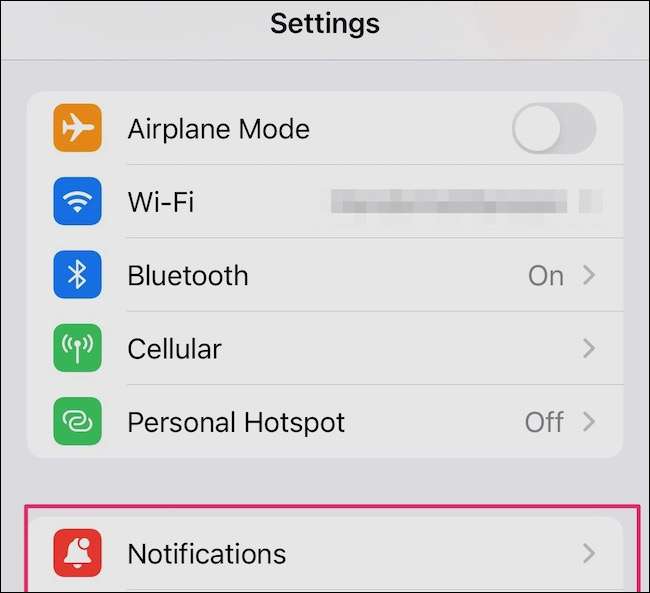
Sayfanın en üstünde, "Zamanlanmış Özet" etiketli bir seçenek göreceksiniz. Birkaç zamanlanmış zamanları listeleyebilir, ancak yoksa endişelenmeyin. Sadece "Zamanlanmış Özet" üzerine dokunun ve biraz yukarı ayarlayabilirsiniz.
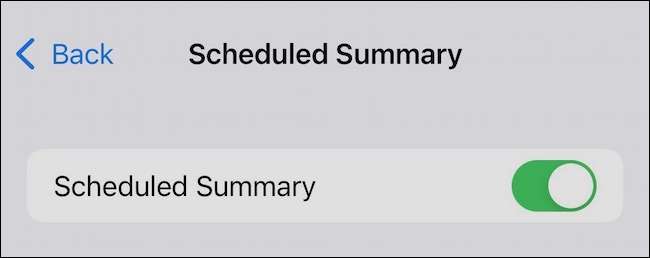
Gördüğünüz ilk seçenek özelliği açar veya kapatır. "Zamanlanmış Özeti" kullanmak istiyorsanız, geçişin yeşil çevirdiğinden emin olun. Bunun altında, programınızı görmelisiniz. IOS'un size bir bildirim özeti göstereceği zamanları listeler.
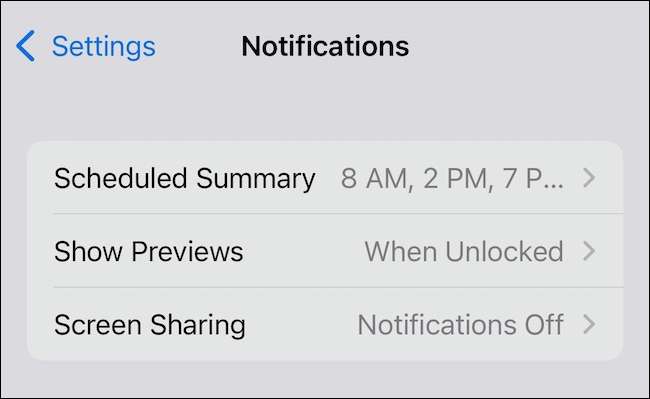
İlk özet muhtemelen sabah 8 için planlanacak. Başka bir özetin 6 pm için planlanacak. İstediğiniz kadar ek özet zaman ekleyebilirsiniz. Örneğin, testlerimizde, Saatlerimizin Özetlerini, 07: 00, 7: 00 ve 10'da görünecek bildirimlerimizin özetlerini belirliyoruz.
Bir sonraki şovunu açma Özeti seçeneğini belirleyin
Sonra, "Bir sonraki özeti göster" olarak etiketlenmiş bir seçenek göreceksiniz. Bunu açarsanız, yaklaşan bildirim özetiniz, zamanlanmış zamandan önce bile bildirim merkezinde görünecektir.
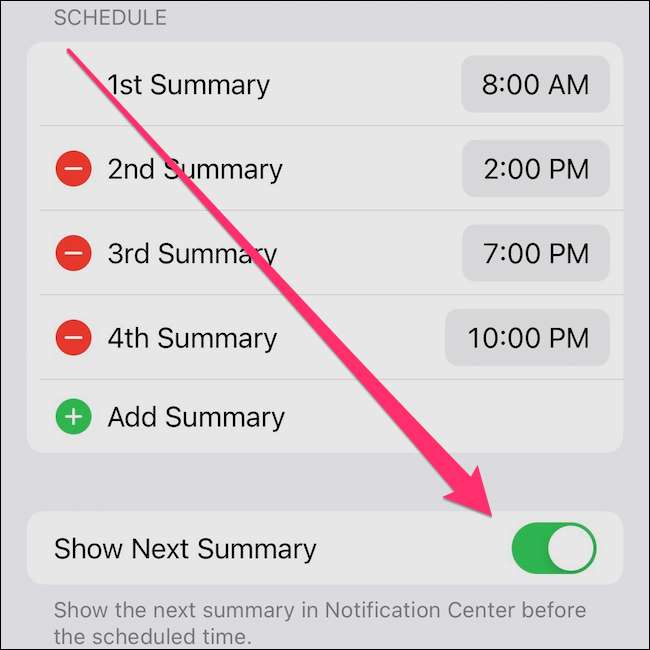
Yaklaşan özet böyle bir şeye benzeyecek ve tüm zamanlanmış uygulama bildirimlerini görmek için dokunabilirsiniz.
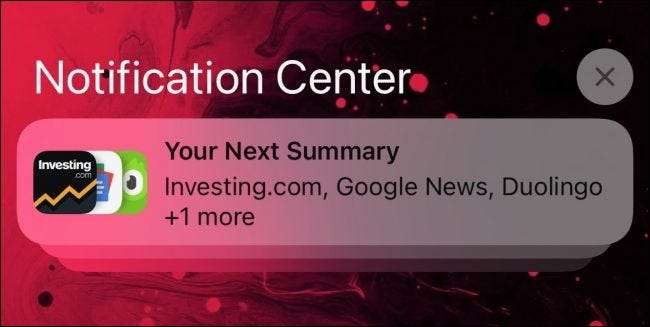
Bildirim özetinde hangi uygulamaların dahil edilmesi için
Daha aşağı, her bir özete hangi uygulamaların dahil edileceğini ayarlayabilirsiniz.
Ne yazık ki, bir uygulamayı yalnızca belirli özetleri göstermek için yapılandıramazsınız. Yapabileceğiniz tek şey, uygulamayı tüm özetleri dahil etmek ya da dahil olmak üzere ayarlamak.
Not: Bildirim Özeti Varsayılan olarak, Apple'ın özetler için acil olmayan bildirimleri dikkate aldıklarını yalnızca geri tutar. Örneğin, iOS gelen telefon görüşmeleri ve metin mesajlarını acil olarak görüyor. Özel olarak iOS'ları daha sonra tutmaya söylemezseniz derhal bunları almaya devam edeceksiniz. Aşağıda daha fazlası.
Bu uygulama listesinde, her uygulama günde kaç bildirimin görüntülendiğini göreceksiniz. Gördüğünüz gibi, aşağıdaki örnekteki bildirimlerin çoğu e-postadan gelir.
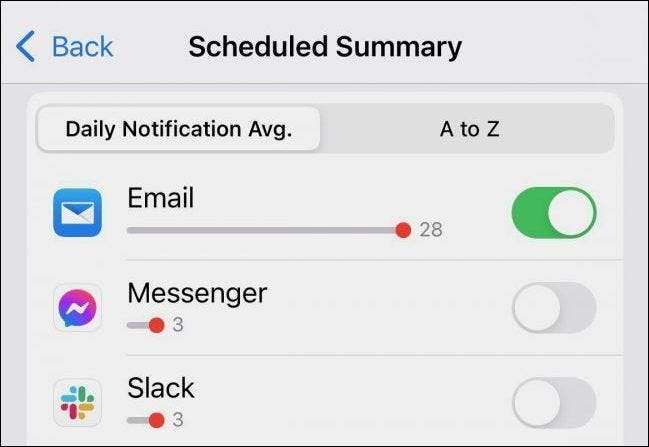
Bu, telefonunuzu ve mesaj bilgilerinizi bile derhal yerine zamanlanmış olarak değiştirebileceğinizdir. Bir uygulamayı derhal bildirimlerden zamanlanmış olarak değiştirmeniz gerekirse, sadece geçiş düğmesini yeşil olarak çevirin.
iOS muhtemelen senden gerçekten istediğin şey olduğundan emin olmanızı istiyor. Mesajları değiştirildikten sonra, örneğin, IOS, uygulamayı anında bildirimlere ayarlamanızı ister veya bunları zamanlanmış olarak değiştirmenizi ister.

Listeyi alfabetik olarak düzenlediğini görmeyi tercih ederseniz, tek yapmanız gereken A ila Z sekmesine dokunun.
Hemen göstermek için zamana duyarlı bildirimler ayarlama
Ana Bildirim Ayarları bölmesine geri dönerseniz, daha da derinden kazabilirsiniz. Ayrıca, bildirimlerinizi hemen zorlamak için belirli uygulamaları yapılandırmanın başka bir yolunu da bulacaksınız. Yapılandırmak istediğiniz özel uygulamayı görene kadar aşağı kaydırın.
Bazı bildirimler diğerlerinden daha fazla zamanlıdır. İPhone'unuza veya iPad'inize devam etmesini ve bir sonraki bildirim özetini beklemek yerine hemen bunları teslim edebilirsiniz.
Değiştirmek istediğiniz uygulamaya dokunun ve yeni bir seçenek grubu göreceksiniz. "Bildirim teslimatı" altında, uygulamanın bildirimlerinin hemen açılıp açılmadığını veya bir bildirim özetine dahil edilmemişse değiştirebilirsiniz. Daha da iyisi, cihazınıza bir geçişin çevirisi ile hemen bu zamana duyarlı bildirimleri itmek için söyleyebilirsiniz.
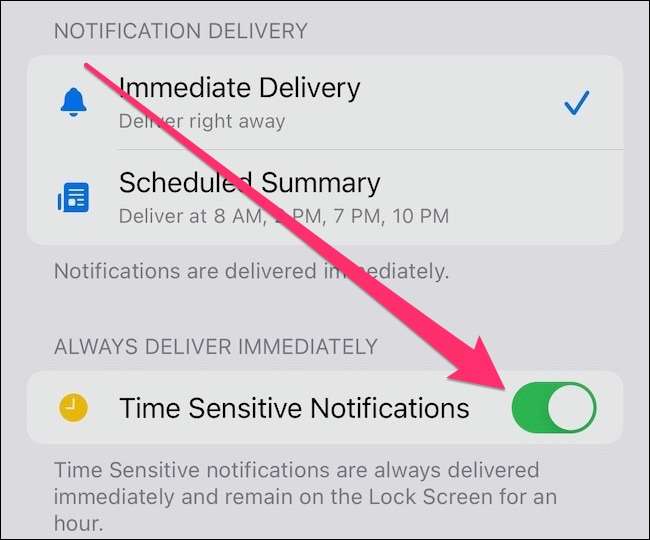
Bunun altında "her zaman hemen teslim" seçeneğidir. Burada, iOS'u derhal zamana duyarlı bildirimleri göstermelerini söyleyebilirsiniz. Bu açılışta, önemli bildirimler derhal kilit ekranınızda görünecektir. Bu bildirimler, bir saat boyunca kilit ekranında veya bunları reddetene kadar kalacaktır.
İOS 15 ile ilgilenebileceğiniz bir başka kullanışlı özellik Dahili iki faktörlü kimlik doğrulama .







